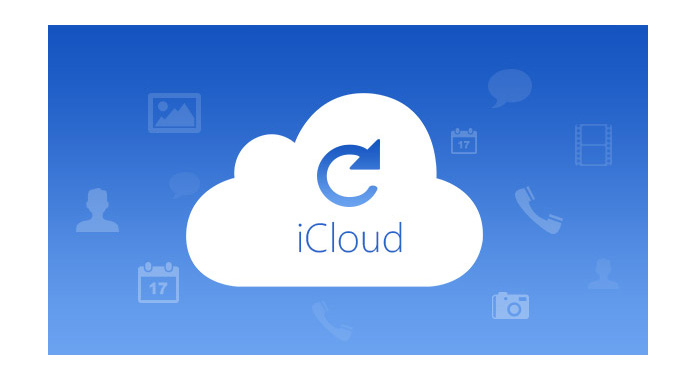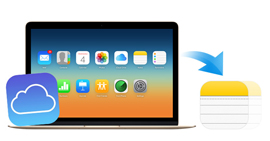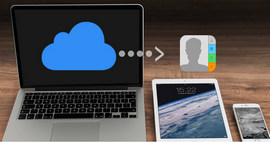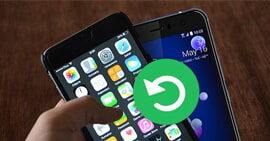Πώς να επαναφέρετε το iPhone από το iCloud Backup
Χαρακτηριστικά
Θέλετε να μάθετε πώς να επαναφέρετε το iPhone από το αντίγραφο ασφαλείας iCloud; Αυτό το άρθρο σας δείχνει δύο μεθόδους για τον τρόπο επαναφοράς από το αντίγραφο ασφαλείας iCloud, ακόμη και χωρίς να χρειάζεται να επαναφέρετε το iPhone σας.
Πώς να επαναφέρετε από το αντίγραφο ασφαλείας iCloud;
Το iCloud δημιουργεί αυτόματα αντίγραφα ασφαλείας για το iPhone / iPad / iPod touch καθημερινά μέσω Wi-Fi, κάθε φορά που η συσκευή σας iOS είναι συνδεδεμένη σε πηγή τροφοδοσίας. Μόλις το συνδέσετε, τα πάντα στο iPhone δημιουργούνται αντίγραφα ασφαλείας γρήγορα και αποτελεσματικά. Για παράδειγμα, το iCloud αποθηκεύει τη Μουσική, τις Εφαρμογές, τα Βιβλία και τη Ροή φωτογραφιών που αγοράσατε, δημιουργεί αντίγραφα ασφαλείας για τις φωτογραφίες και τα βίντεό σας από το iPhone στο Roll Camera, τις ρυθμίσεις συσκευής, τα δεδομένα εφαρμογών, την αρχική οθόνη και την οργάνωση εφαρμογών, τα μηνύματα και τους ήχους κλήσης. Μπορεί ακόμη και να σας βοηθήσει να ρυθμίσετε μια νέα συσκευή iOS χωρίς να χάσετε δεδομένα από τα παλιά σας. Βασικά, φροντίζει τα πάντα. Οι ερωτήσεις, δεν είναι πάντα εύκολο να επαναφέρετε από το αντίγραφο ασφαλείας iCloud. Ακόμα κι αν ξέρετε πώς, πιθανότατα θα τελειώσετε την επαναφορά του iPhone σας. Πώς να επαναφέρετε το iPhone από το iCloud Backup χωρίς επαναφορά; Συνεχίστε να διαβάζετε αυτό το άρθρο και να βρείτε την απάντηση.
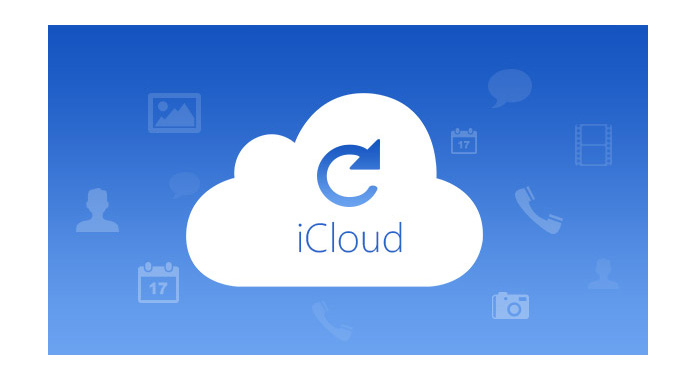
Μέρος 1. Επαναφορά από το iCloud Backup σε συσκευές iOS
Εάν λάβετε ένα νέο iPhone / iPad / iPod touch, ξεκινήστε Βοήθεια εγκατάστασης για να ρυθμίσετε τη νέα σας συσκευή> Πατήστε Επαναφορά από το iCloud Backup > Εισαγάγετε το δικό σας Apple ID και κωδικό πρόσβασης > Επιλέξτε το ίδιο το αρχείο αντιγράφων ασφαλείας iCloud> Ξεκινήστε για να επαναφέρετε το αντίγραφο ασφαλείας iCloud στο νέο iPhone.

Εάν σκοπεύετε να ανακτήσετε από το αντίγραφο ασφαλείας iCloud σε ένα χρησιμοποιημένο iPhone, πρέπει πρώτα να διαγράψετε όλα τα αρχεία δεδομένων περιεχομένου στο iPhone / iPad / iPod touch και να το ρυθμίσετε ως νέο, διαφορετικά τα ανακτημένα αρχεία αντιγράφων ασφαλείας iCloud θα είναι διπλότυπα ορισμένων υπάρχοντα αρχεία δεδομένων στο iPhone σας. Στη συνέχεια, επαναφέρετε όλα τα αρχεία δεδομένων συμπεριλαμβανομένων Επικοινωνία, SMS, Φωτογραφίες, Πολυμέσα κ.λπ. από το αντίγραφο ασφαλείας iCloud στο iPhone, το iPad, το iPod touch.
Μέρος 2. Επαναφορά επιλεκτικά από το iCloud Backup χωρίς επαναφορά
Αξίζει να σημειωθεί ότι η παραπάνω μέθοδος απαιτεί μια νέα συσκευή iOS και ανακτά όλα τα αρχεία δεδομένων από ένα αντίγραφο ασφαλείας iCloud. Ωστόσο, εάν το χρειάζεστε επαναφέρετε επιλεκτικά από ένα αντίγραφο ασφαλείας iCloudή θέλετε επαναφορά από το αντίγραφο ασφαλείας iCloud χωρίς επαναφορά του iPhone σας, προτείνουμε ένα εργαλείο τρίτου μέρους, ιδιαίτερα Αποκατάσταση στοιχείων iPhone, το εργαλείο για την επαναφορά αντιγράφων ασφαλείας iCloud.
Το iCloud Data Recovery είναι ένα ισχυρό εργαλείο ανάκτησης δεδομένων για την ανάκτηση αντιγράφων ασφαλείας iCloud για χρήστες της Apple. Σας επιτρέπει να επαναφέρετε όλα τα αρχεία δεδομένων του iPhone από το αντίγραφο ασφαλείας iCloud επιλεκτικά και με ασφάλεια. Σας επιτρέπεται να σαρώσετε και να κάνετε προεπισκόπηση όλων των αρχείων δεδομένων πριν από την επαναφορά από το αντίγραφο ασφαλείας του iCloud. Μπορείτε να το χρησιμοποιήσετε για να ανακτήσετε τις χαμένες φωτογραφίες ή τα βίντεό σας, να ανακτήσετε τα λανθασμένα διαγραμμένα μηνύματα κειμένου ή να επαναφέρετε σημειώσεις και πολλά άλλα. Τώρα, ας σας δείξουμε τα λεπτομερή βήματα για την επαναφορά του iPhone/iPad/iPod touch από το iCloud backup στον υπολογιστή. Επιπλέον, υποστηρίζει iPhone 15/14/13/12/11/XS/XR/X/8/7/SE/6/5/4/3GS, iPad Pro, iPad Air 2/1, iPad mini 4/3 /2/1, iPad 4/3/2/1 και iPod touch 2/1.
Πώς να επαναφέρετε το iPhone από το αντίγραφο ασφαλείας iCloud με την ανάκτηση δεδομένων iCloud
Βήμα 1 Λήψη και εγκατάσταση της ανάκτησης δεδομένων iCloud
Πραγματοποιήστε λήψη και εγκατάσταση του iCloud Data Recovery στον υπολογιστή ή το Mac σας.
Βήμα 2 Συνδεθείτε στον λογαριασμό σας iCloud
Μετά την εγκατάσταση, ανοίξτε την εφαρμογή και επιλέξτε Ανάκτηση από το αρχείο αντιγράφων iCloudκαι στη συνέχεια πρέπει να συνδεθείτε στο λογαριασμό σας iCloud με το Apple ID σας (Ξεχάσατε τον κωδικό πρόσβασης iCloud;).

Βήμα 3 Επιλέξτε και κατεβάστε τα εφεδρικά αρχεία iCloud στον υπολογιστή
Θα δείτε το ιστορικό δημιουργίας αντιγράφων ασφαλείας iCloud όταν συνδέεστε στο iCloud σας. Είστε ελεύθεροι να σαρώσετε και να δείτε αυτά τα εφεδρικά αρχεία iCloud και να επιλέξετε τα αρχεία δεδομένων που θέλετε να επαναφέρετε από το iCloud. Και μετά, κάντε κλικ στο Λήψη κουμπί στα δεξιά των επιλεγμένων αρχείων σας.

Βήμα 4 Επαναφορά από το αντίγραφο ασφαλείας iCloud
Κάντε κλικ στο κουμπί Ανάκτηση στη δεξιά γωνία της κύριας διεπαφής. Περιμένετε μερικά δευτερόλεπτα και, στη συνέχεια, μπορείτε να δείτε το iCloud backup να έχει αποκατασταθεί με επιτυχία στο iPhone σας. Τώρα μπορείς λήψη επαφών iCloud, φωτογραφίες, βίντεο, σημειώσεις κ.λπ., στο iPhone σας.

Για να επαναφέρετε από το αντίγραφο ασφαλείας iCloud, βεβαιωθείτε ότι έχετε αντιγράψτε το iPhone στο iCloud. Στην πραγματικότητα, σας προτείνουμε να δημιουργείτε αντίγραφα ασφαλείας για σημαντικές φωτογραφίες, επαφές, σημειώσεις, βίντεο και άλλα αρχεία δεδομένων από iPhone / iPad στο iCloud τακτικά, προκειμένου να τα επαναφέρετε αργότερα από το iCloud στο iPhone σας.
Σε αυτό το άρθρο, σας δείξαμε κυρίως δύο μεθόδους για την επαναφορά του iPhone από το αντίγραφο ασφαλείας iCloud. Συνοψίζοντας, μπορείτε να επιλέξετε να επαναφέρετε απευθείας το iPhone από το αντίγραφο ασφαλείας iCloud σε συσκευές iOS ή να το επαναφέρετε από το αντίγραφο ασφαλείας iCloud χωρίς επαναφορά. Έχετε ακόμα περισσότερες ερωτήσεις; Μη διστάσετε να αφήσετε τα σχόλιά σας παρακάτω.
Τι γνώμη έχετε για αυτό το post;
Έξοχα
Βαθμολογία: 4.8 / 5 (βάσει ψήφων 73)